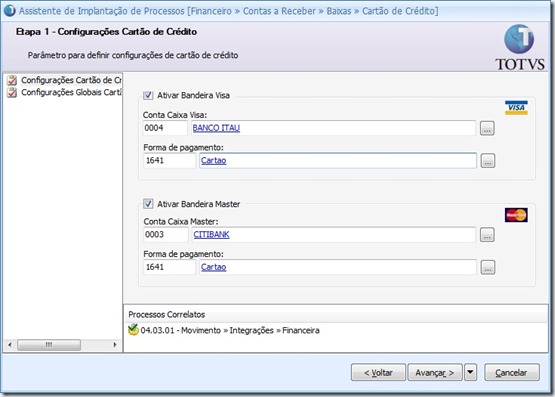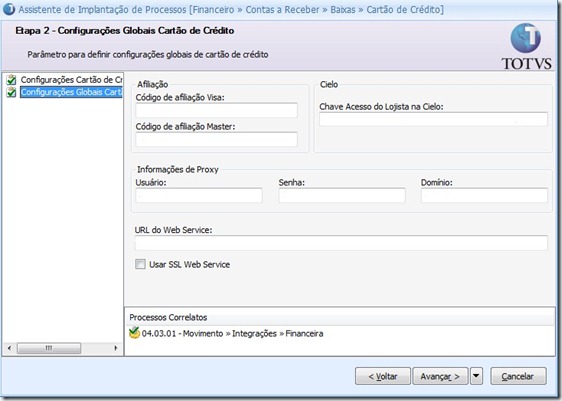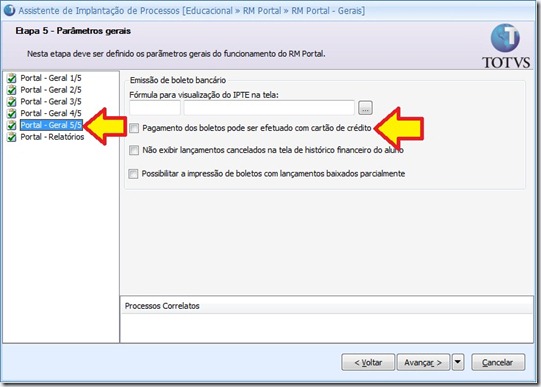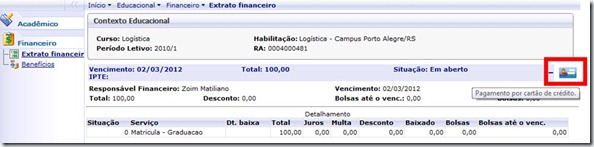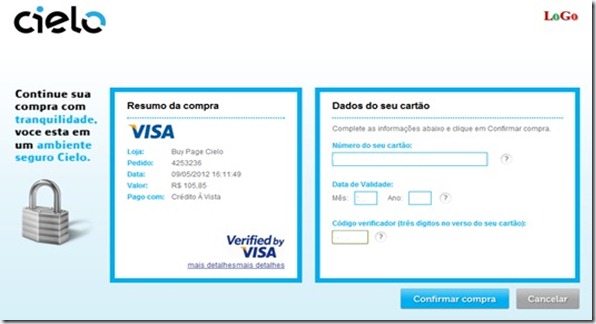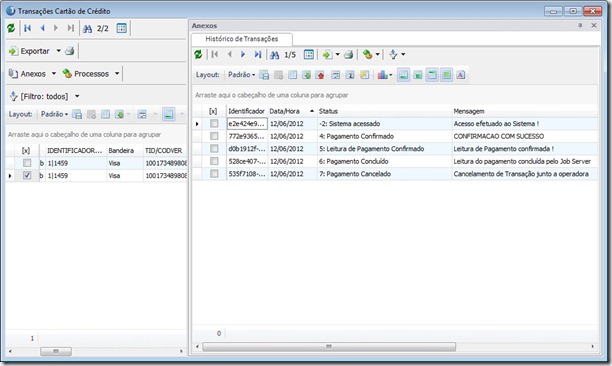Produto: TOTVS Gestão Financeira Versão: 11.81.5
Processo de Negócio: Módulo de Cartão de Crédito
Processo do Sistema: Pagamento Cartão de Crédito
Introdução
Os passos a seguir servirão de guia para a Nova rotina cujo objetivo é a integração do Módulo E-commerce com o ERP da Totvs – Gestão Financeira, para efetuar pagamentos de produtos e serviços com as bandeiras Visa e Mastercad da operadora de Cartão de Crédito CIELO.
Desenvolvimento/Procedimento
1º. Para parametrizar as bandeiras da operadora de Cartão de Crédito CIELO no Módulo Gestão Financeira, é necessário acessar o menu: Contas a Receber – Baixas – Cartão de Crédito.
Na etapa 1 deverá marcar o FLag para utilizar a Bandeira definida para o processo, informando a Conta Caixa e Forma de Pagamento a ser utilizada.
2º. No Módulo Gestão Financeira ainda deverá informar os dados do Lojista junto a empresa de Cartão de Crédito CIELO, na etapa 2 do menu: Contas a Receber – Baixas – Cartão de Crédito.
2.1 Afiliação preencher com o Código de afiliação conforme a bandeira selecionada Visa/ Master , este campo receberá o número do registro do lojista junto a operadora de Cartão de Crédito CIELO.
2.2 Cielo preencher o campo Chave Acesso do Lojista com a chave de acesso junto a operadora de Cartão de Crédito CIELO.
2.3 Informações de Proxy preencher com as Informações do Servidor que será realizada a conexão entre o FLUXUS e o Modulo E- Commerce.
2.4 URL do Web Service informar o Link de acesso para conectar ao Host do Portal E-Commerce.
https://qasecommerce.cielo.com.br/servicos/ecommwsec.do
|
ATENÇÃO: Os dados de Afiliação, Cielo e Configurações de Proxy, são de responsabilidade do Cliente. A TOTVS não se responsabiliza por informar estes dados. Em caso de dúvidas consulte o help do aplicativo ou entre em contato pelo help desk. |
3º) No Módulo Gestão Educacional é necessário parametrizar a liberação do Pagamento por Cartão de Crédito no Portal, no menu: Configurações - Parâmetros - Portal - Rm Portal - Gerais - Etapa 5/5.
3.1 Marcar a flag – Pagamento dos boletos pode ser efetuado com cartão de Crédito.
4º) Acessar o Portal do Classis para realizar a efetivação do pagamento via Cartão de Crédito.
Link: http://engrm-site1180/Corpore.Net , deverá informar o usuário e senha.
4.1 Selecionar o Menu - Educacional - Financeiro - Extrato Financeiro e aguardar o Contexto Educacional ser carregado.
4.2 Selecionar o Menu- FINANCEIRO e Clicar sobre a barra de Status para visualização dos Extratos em aberto.
4.3 Deverá clicar no botão de pagamento por Cartão de Crédito do extrato selecionado.
|
ATENÇÃO: Somente é possível realizar o Pagamento de um único registro em cada operação de pagamento via Cartão de Crédito. Relacionamento um para um. O pagamento está sendo realizado com a opção de Crédito – á vista. Em caso de dúvidas consulte o help do aplicativo ou entre em contato pelo help desk. |
5º) Integração Site operadora de Cartão de Crédito CIELO, será aberto a pag do E- Commerce com os dados do aluno.
5.1 Deverá selecionar a bandeira já definida e parametrizada para realizar o pagamento junto a operadora do Cartão de Crédito e solicitar pagamento.
5.2 Será aberto a pagina da Cielo , deverá ser informado o Nº. do cartão de Crédito utilizado para efetizar o pagamento do serviço, data de validade do cartão e o código verificador do mesmo para confirmar a efetivação de pagamento.
5.3 Após confirmação do site será registrado efetivação de pagamento.
6.1 Agendamento do processo de integração, apenas busca as transações efetuadas e agenda a baixa do lançamento, deverá acessar o menu utilitários – agendamento de leitura. Para identificação do Titulo o sistema utiliza o IDBOLETO.
6.2 Ao realizar a baixa dos lançamentos será gerado o extrato correspondente com a Conta Caixa parametrizada no Assistente 1 de configurações de Cartão de Crédito.
7.1 Consulta de Histórico de transações realizadas, deverá acessar o menu utilitários – Histórico de Transação.
8 – Para realizar o cancelamento de transação com cartão de crédito, é necessário na visão de lançamento selecionar o título e executar o processo “Cancelar Transação de Cartão de Crédito”, disponível no menu de processos, o título estará novamente em aberto tanto no portal quanto na visão de lançamentos.
Informações Adicionais
Lembre-se de habilitar :
1º) No módulo Educacional a parametrização para o pagamento com Cartão de Crédito.
2º) No módulo Financeiro a liberação do menu: Utilitários - Cartão de Crédito - Historico de Transação e Agendamento de Leitura.